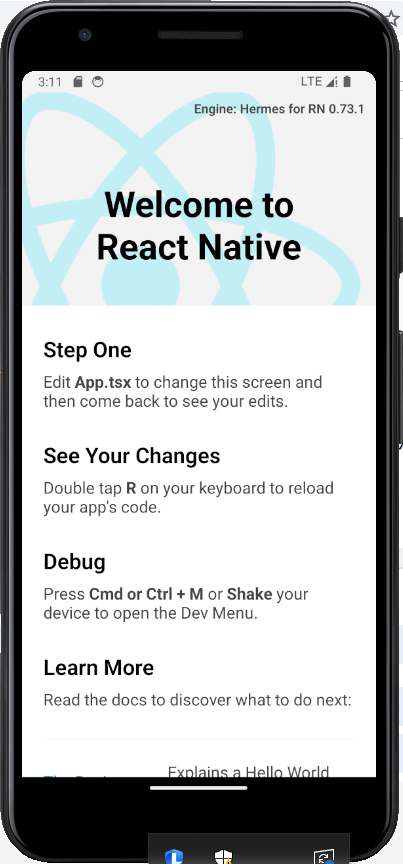- A+
截止到2024-1-11,使用的主要软件的版本如下:
| 软件实体 | 版本 |
|---|---|
| react-native | 0.73.1 |
| react | 18.2.0 |
| react-native-cli | 2.0.1 |
| Android Studio | 2022.3.1 Patch3 |
| Android SDK | Android SDK Platform 33 34 |
| Android SDK | Android SDK Tools 33 34 |
| Android SDK | Intel x86 Atom_64 System Image |
| Android SDK | Google APIs Intel x86 Atom System Image |
| node | 20.10.0 |
| yarn | 1.22.21 |
| npm | 10.2.3 |
| openjdk | 17.0.9 |
1. 搭建流程(基于windows10)
Node.js环境安装
安装node稳定版,访问如下网址,下载安装20.10.0LTS版本
Node.js官网
yarn的安装
使用管理员打开cmd,并使用如下命令安装yarn
npm install -g yarn
react-native脚手架安装
npm install -g react-native-cli
安装JDK
安装jdk,本次使用的版本为17.0.9
命令行中,使用java -version验证是否成功
添加系统和用户环境变量JAVA_HOME,其值为C:Program Files (x86)Javajdk-17.0.9+9
将%JAVA_HOME%bin添加到系统环境变量path中,并调整的最前
安装Android Studio
Android Studio官网下载地址
安装Android Studio,其步骤没有特殊的,不需要设置代理,按照提示一直走完安装流程。
安装Android SDK
按照下图,安装Android SDK Platform 33 34,Android SDK Tools 33 34,Intel x86 Atom_64 System Image,Google APIs Intel x86 Atom System Image

配置Android Studio环境变量
按照如下图的操作,将Android SDK Location的值作为系统环境变量ANDROID_HOME的值
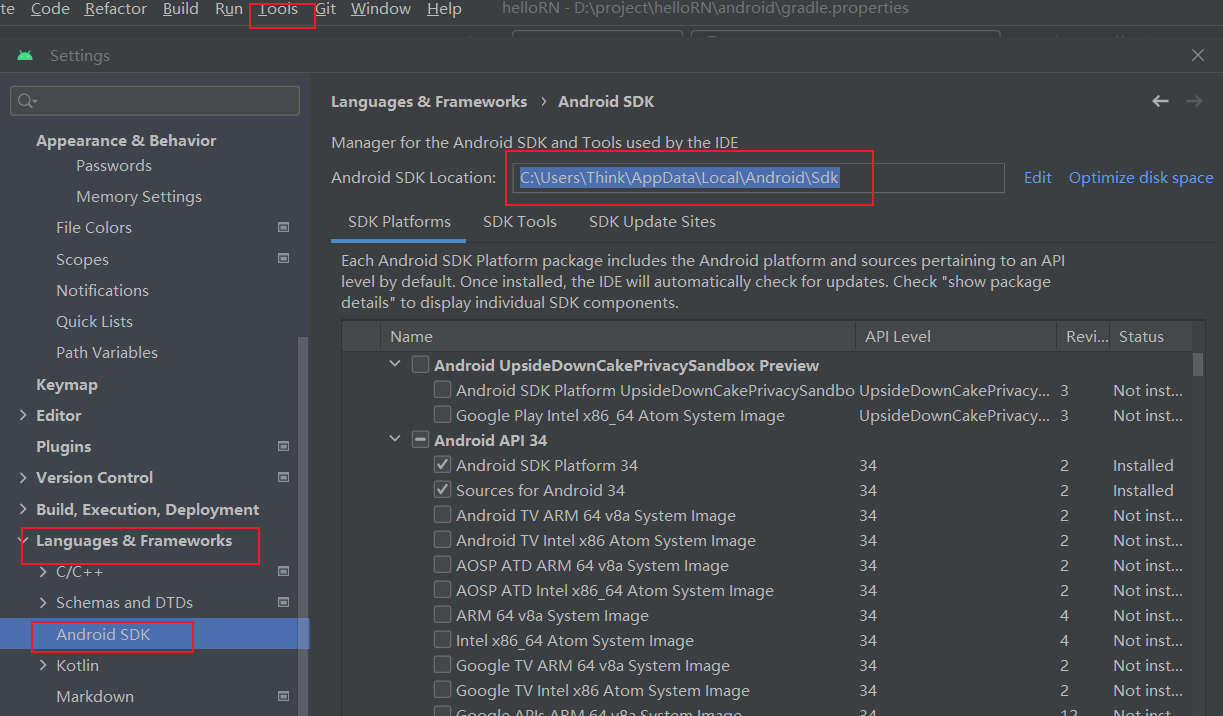
除此以外,将如下的值作为path的环境变量追加值
%ANDROID_HOME%platform-tools
%ANDROID_HOME%emulator
%ANDROID_HOME%tools
%ANDROID_HOME%toolsbin
2. 使用npx创建demo工程并运行工程
创建工程
首先使用npx创建名称为helloRN工程
npx react-native@latest init helloRN
工程配置文件修改
gradle-wrapper.properties文件修改
打开helloRNandroidwrappergradle-wrapper.properties文件,修改distributionUrl的url前缀值为https://mirrors.cloud.tencent.com/gradle/
build.gradle文件修改
将其内容修改为:
点击查看代码
buildscript { ext { buildToolsVersion = "34.0.0" minSdkVersion = 21 compileSdkVersion = 34 targetSdkVersion = 34 ndkVersion = "25.1.8937393" kotlinVersion = "1.8.0" } repositories { maven { url 'https://maven.aliyun.com/repository/google'}//重点关注这一行 maven { url 'https://dl.google.com/dl/android/maven2/' } mavenCentral() } dependencies { classpath("com.android.tools.build:gradle:8.1.1") // 指定版本号 classpath("com.facebook.react:react-native-gradle-plugin") } } allprojects { repositories { maven{ url 'https://maven.aliyun.com/repository/google'} //重点关注这一行 google() jcenter() } } apply plugin: "com.facebook.react.rootproject" 注意:两个配置文件的gradle版本号需要保持一致
运行helloRN工程
首先需要开启两个终端,使用终端1在工程目录下执行如下命令:
yarn start
使用终端2在工程目录下执行如下命令
yarn android
此时工程自动下载依赖文件...
如果出现下载react-android-0.73.1-debug.aar或hermes-android-0.73.1-debug.aar文件超时的情况,请使用迅雷等工具,将完整下载链接复制到工具内下载,下载完成后,按如下表放置:
| 文件 | 路径 |
|---|---|
| react-android-0.73.1-debug.aar | C:UsersThink.gradlecachesmodules-2files-2.1com.facebook.reactreact-android�.73.1路径下包含.pom文件的文件夹 |
| hermes-android-0.73.1-debug.aar | C:UsersThink.gradlecachesmodules-2files-2.1com.facebook.reacthermes-android�.73.1路径下包含.pom文件的文件夹 |
若未出现报错,则会出现BUILD SUCCESSFUL的提示,并在手机模拟器出现如下界面